Visse Android-drevne mobile enheterprodusenter (Amazon og Barnes & Noble, for eksempel) designer sine varianter av operativsystemet uten Play Store, og tvinger brukere til å nøye seg med det begrensede antallet apper i deres egne app-butikker. Du kan alltid installere apper du velger på en Market-sportslig Android-enhet, trekke ut APK-ene deres og sidelaste dem på slike enheter, men hvorfor gå gjennom alt det problemet når du kan bruke APK Downloader, en Google Chrome-utvidelse som lar deglast ned Play Store APK-er direkte til skrivebordet ditt. Utvidelsen ser ut til å omgå alle begrensninger for plassering eller enhet, slik at du enkelt kan laste inn apper som ennå ikke er tilgjengelige for regionen din, eller prøve ut de som visstnok er inkompatible med enheten din. APK Downloader traff blogosfæren for et par dager siden, kort tid etter som utvikleren tok den ned, i frykt for at den ville bli brukt til piratkopierte apper. Heldigvis, med tillatelse til overtalelse fra noen få brukere, har utvikleren nå gitt ut en ny versjon av utvidelsen som bare tillater nedlasting av gratis apper.
Følgende er en enkel, trinnvis veiledning tilsette opp APK Downloader. Ikke bli skremt av lengden eller antallet skjermbilder. prosessen er ganske grei. Hvis du trenger utvidelsen for å laste Play Store-apper på side, for eksempel Kindle eller Nook, må du vite at du trenger enhets-ID og Google-kontoinfo for en vanlig (Gapps-sportslig) Android-enhet.
1. Start Chrome, last ned og installer den nyeste versjonen av APK Downloader fra utviklerens nettsted. en alternativer skjemaet skal vises i en ny fane rett etter at du har klikket Installere.
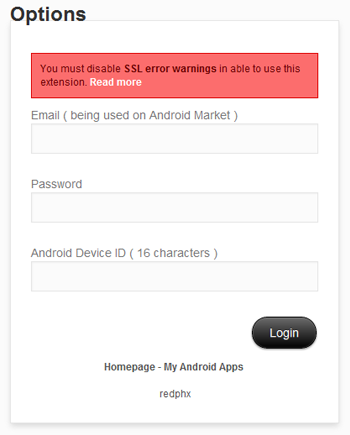
2. Hvis en feil ber deg om å aktivere SSL feilvarsler vises over påloggingen skjema, opprett en ny Google Chrome-snarvei, høyreklikk på den og velg Eiendommer fra hurtigmenyen (Windows).
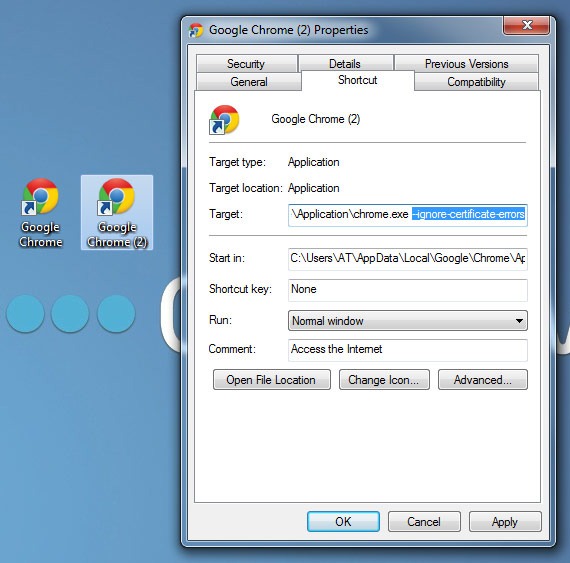
3. I Mål felt, skriv inn et mellomrom fulgt av -ignore-sertifikatfeil rett etter chrome.exe. Teksten på slutten skulle nå lese
chrome.exe --ignore-certificate-errors
4. Når dette er gjort, start Chrome på nytt, og start denne gangen via snarveien du nettopp opprettet. Feilen skal nå ha blitt fjernet.
5. Du bør allerede ha adressen (e-post) og Passord av Google-kontoen som er registrert på Android-enheten din. For å finne ut enhetens ID,
- Åpne oppringeren (telefon) og skriv inn * # * # 8255 # * # * for å starte GTalk Service Monitor. Bla nedover for å finne strengen merket Enhets-ID. Strengen med 16 tegn etter Android- er det du trenger å oppgi i Android Enhets-ID felt.
- Alternativt kan du installere enhets-ID fra Play Store. Appen viser både enhets-ID og e-postmeldinger som er registrert på enheten din.
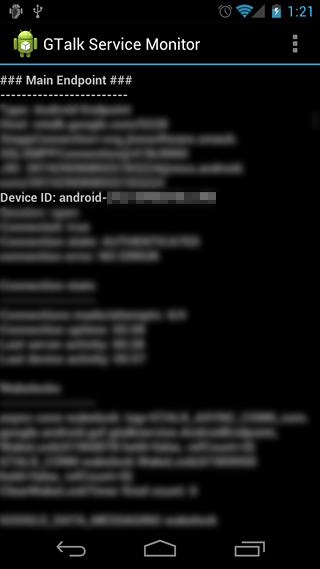
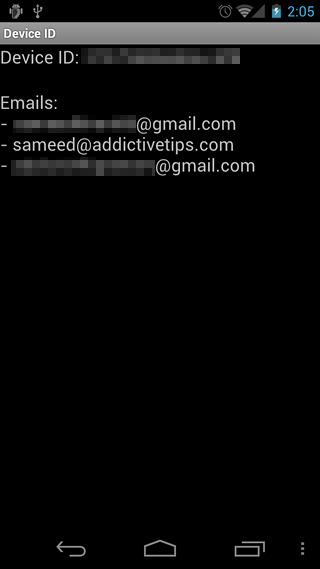
6. Hit Logg Inn, Velg et land og en mobiloperatør fra siden som følger, klikk på Lagre innstillinger, og du er god å gå.
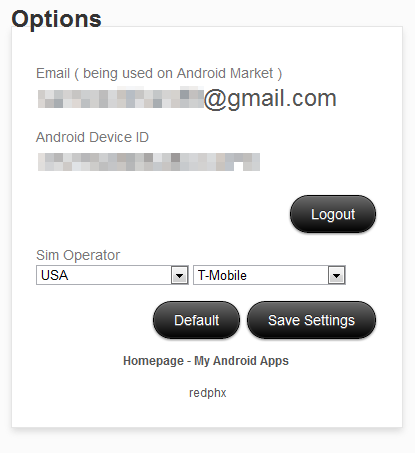
Du kan nå begynne å laste ned apper til datamaskinen din uten engang å logge på med Google-kontoen din.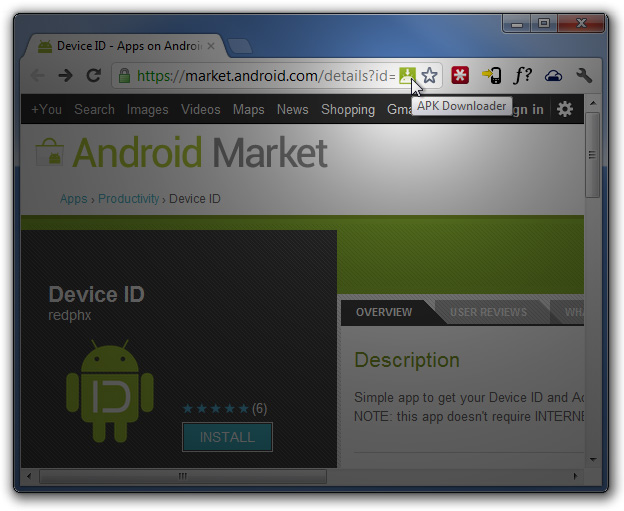
Hver gang du åpner en Android-app's Market-side, vises et APK-nedlastingsikon i URL-linjen, som du kan klikke for å øyeblikkelig laste ned appens APK-fil til datamaskinen din.
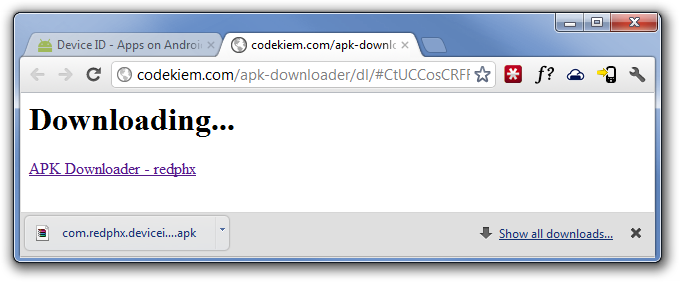
Merk: Trinn 2 gjelder bare for Windows. For Mac- og Linux-varianter av trinnet, og for ytterligere informasjon om utvidelsen, kan du gå videre til utviklerens nettsted.
Oppdater: Hvis du leter etter et alternativ, kan du sjekke dette nettbaserte APK-nedlastingsprogrammet som gjør det enklere å laste ned APK-er gratis Android-apper fra Play Store til datamaskinen eller enheten din.







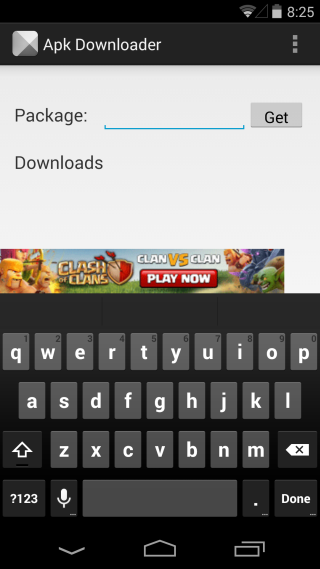
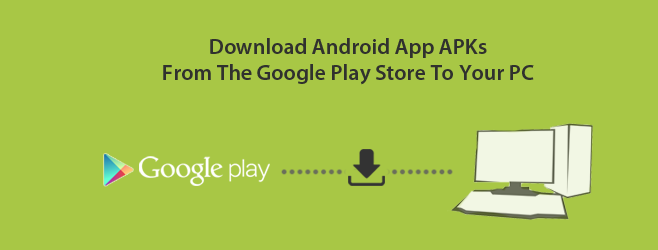

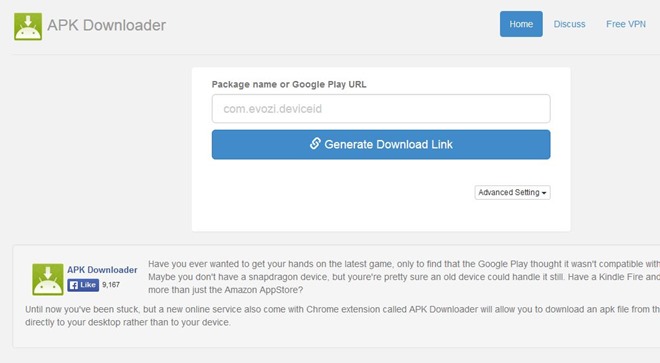


kommentarer